● PDF内のテキスト検索禁止機能について
1. 概要
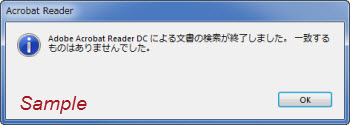 PDFファイル内の文字列の検索を禁止します。また、PDFのセキュリティ設定を尊重しない一部PDFビューア・アプリが、PDFファイル内のテキスト抽出を試みることへの対策にもなっています。
PDFファイル内の文字列の検索を禁止します。また、PDFのセキュリティ設定を尊重しない一部PDFビューア・アプリが、PDFファイル内のテキスト抽出を試みることへの対策にもなっています。画像化することによりPDFを検索する方式ではないため、ファイルサイズは通常通りであることが大きな特長です。
2. 価格
AJモード(スタンドアローン版)の有料オプション。1ライセンス16,500円(税込み)。通常、弊社製品は、同一住所・同一事業所に限り、複数台へのインストールを許可させていただいています(特に上限なし。)が、本機能をご利用の場合には3台までとさせていただきます。
3. サンプル及び体験版
4. 御注意事項
0. 基本的にとにかく使っていただいた方が早いのですが、あとから参照していただく上で役に立つ情報を下記にまとめました。
1. かならず日本語用フォントは、フォント埋め込みされている必要があります。
PDFファイルを開き、Adobe Readerのメニューの「ファイル」→「プロパティ」を開きます。ショートカットはCtrl + Dです。フォントタブを開いてみてください。
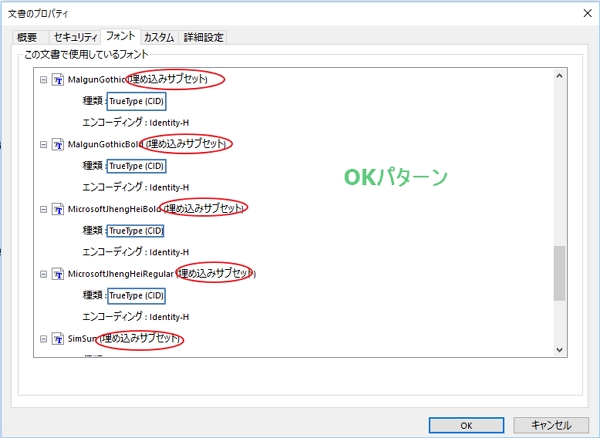
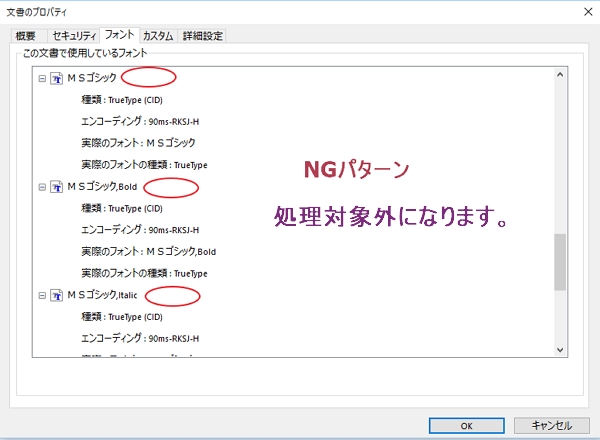
▼仮に強行突破して処理すると、下記のようなアラートがPDF表示時に表示されることになりますので、本製品ではそのような場合、処理されません。
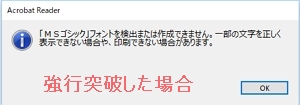
2. 英文フォントもフォント埋め込みされていた方がベター・ベストです。
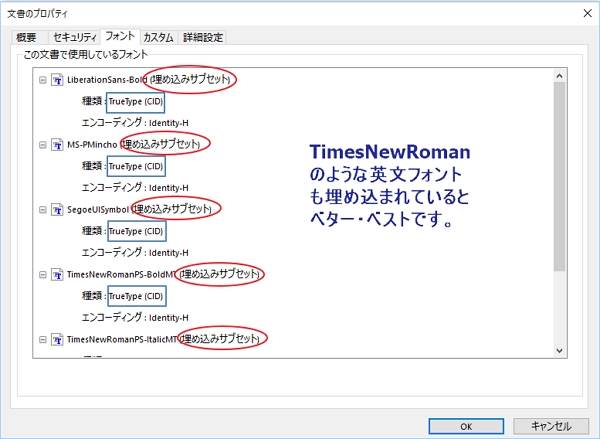
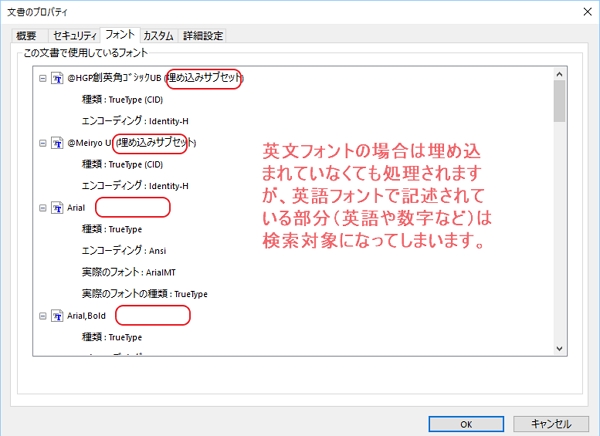
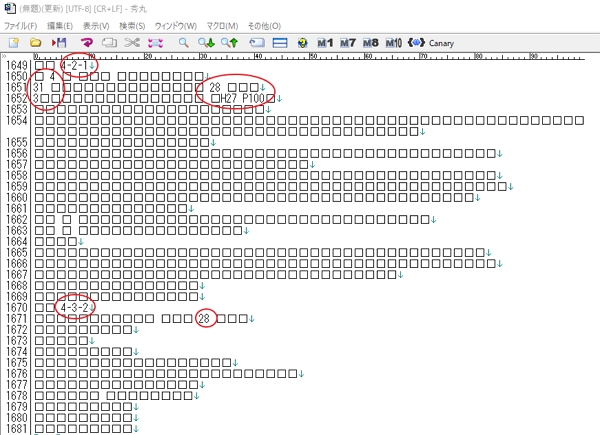
http://〜のURLやメールアドレスに対して以前は自動リンクが機能してていたという場合も、検索禁止機能を使うことで、自動リンクが動かなくなる場合があります。検索できなくなるということは、その文字列自身の存在をPDF自身でさえ認識できなくなっていることを意味するからです。回避策は、こちらを参照してください。
1. かならず日本語用フォントは、フォント埋め込みされている必要があります。
PDFファイルを開き、Adobe Readerのメニューの「ファイル」→「プロパティ」を開きます。ショートカットはCtrl + Dです。フォントタブを開いてみてください。
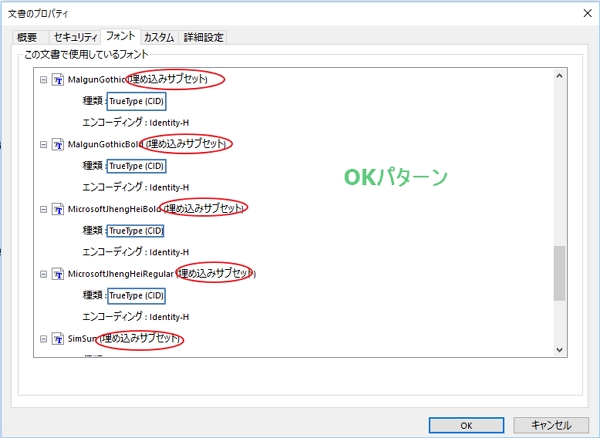
(英文フォントを除く)すべてのフォントが埋め込まれていることが処理されるための必須条件となります。さらに、検索禁止となるためには、種類が「TrueType (CID)」となっている必要があります。
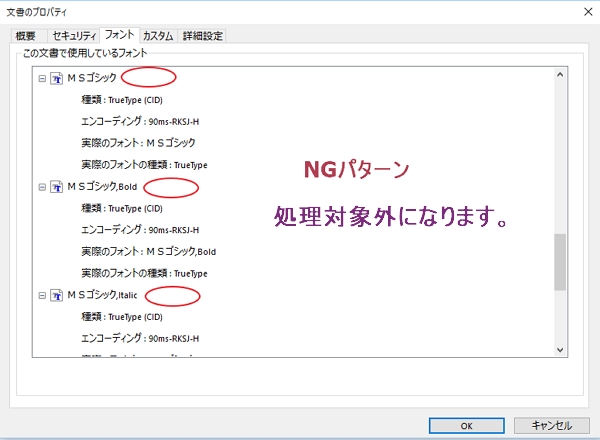
フォントが埋め込まれていない場合、そもそも処理されません。フォントが埋め込まれていないのに無理やり処理しても、本文の文字が表示されなかったり、「フォントを検出または作成できません。一部の文字を正しく表示できない場合や、印刷できない場合があります。」というアラートが出る原因になります。なので、処理対象外になります。
▼仮に強行突破して処理すると、下記のようなアラートがPDF表示時に表示されることになりますので、本製品ではそのような場合、処理されません。
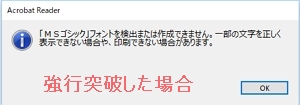
2. 英文フォントもフォント埋め込みされていた方がベター・ベストです。
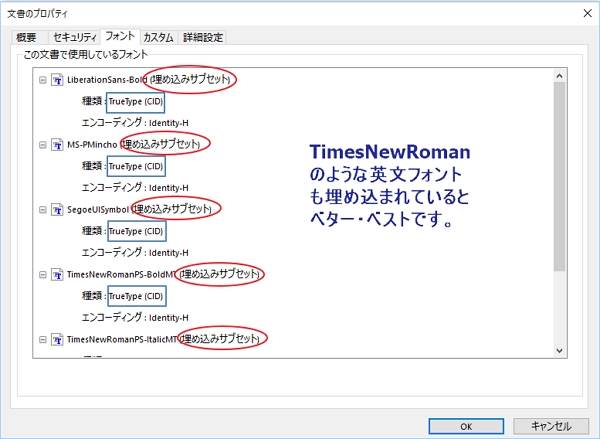
英文フォントも埋め込まれていた方がベター・ベストです。この場合、英文も検索不可になっています。
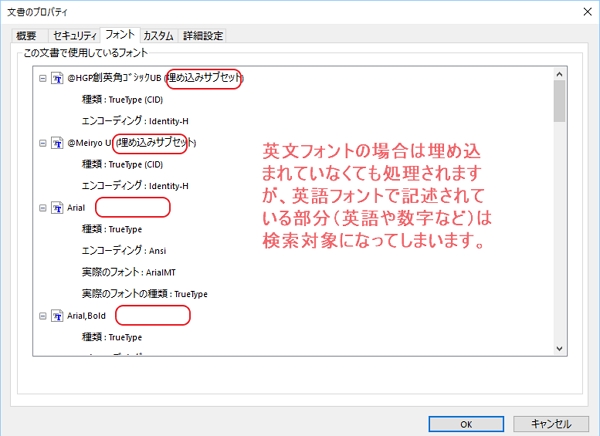
埋め込まれていない英文フォントで書かれている数字や英語は検索可能になってしまいます。(処理自体はされます。)
日本語部分は検索不可です。
このパターンのPDFを作成するPDF作成ソフト(プリンタドライバー)が多いです。回避策はFAQをご参照ください。
日本語部分は検索不可です。
このパターンのPDFを作成するPDF作成ソフト(プリンタドライバー)が多いです。回避策はFAQをご参照ください。
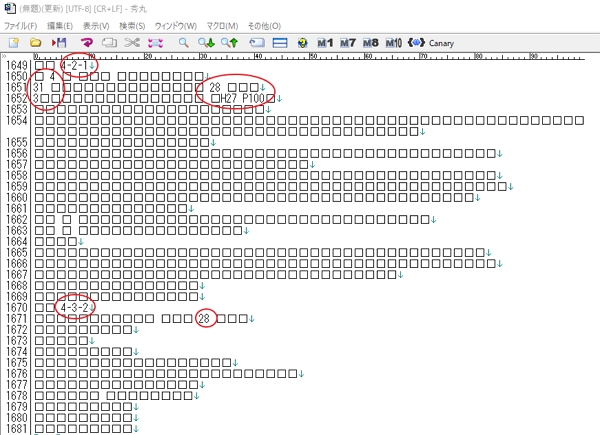
検索可能かどうかは、一時的にテキストのコピーを許可する設定で検索禁止機能をお試しください。PDFのテキスト全体を選択してコピーしてクリップボードにデータを転送してください。それを、メモ帳などに張り付けると、埋め込まれていない英文フォントで書かれている半角数字や半角アルファベット「のみ」検索可能になっていることが分かります。その他の文字は豆腐文字になっています。
3. URLやメールアドレスの自動リンクが動かなくなる場合があります。http://〜のURLやメールアドレスに対して以前は自動リンクが機能してていたという場合も、検索禁止機能を使うことで、自動リンクが動かなくなる場合があります。検索できなくなるということは、その文字列自身の存在をPDF自身でさえ認識できなくなっていることを意味するからです。回避策は、こちらを参照してください。
5. よくある質問
 アルファベットや数字のみですが、検索可能になってしまいます。
アルファベットや数字のみですが、検索可能になってしまいます。 PDF作成ソフトもしくはプリンタドライバーの設定によって、「英文フォントも埋め込む」という設定が必要です。ただし、PDF作成ソフトもしくはプリンタドライバーの設定にそのような項目がなく、実質的にPDF作成ソフトを変更していただく必要があります。
PDF作成ソフトもしくはプリンタドライバーの設定によって、「英文フォントも埋め込む」という設定が必要です。ただし、PDF作成ソフトもしくはプリンタドライバーの設定にそのような項目がなく、実質的にPDF作成ソフトを変更していただく必要があります。もしくは、英文部分のフォントもMS 明朝など日本語用のフォントを指定していただくとうまくいく場合があります。
 ちゃんと検索できなくなっているかを検証するのが大変です。
ちゃんと検索できなくなっているかを検証するのが大変です。 一時的にPDF加工時の設定を「テキスト・画像のコピーを禁止する」の設定を無効にしてください。PDFをブラウザ上で開いて、そのPDFファイル内のテキストを全選択するなどして選択後コピーしたものを、メモ帳やMS WORDなどに張り付けてみてください。豆腐文字になっていれば成功しています。
一時的にPDF加工時の設定を「テキスト・画像のコピーを禁止する」の設定を無効にしてください。PDFをブラウザ上で開いて、そのPDFファイル内のテキストを全選択するなどして選択後コピーしたものを、メモ帳やMS WORDなどに張り付けてみてください。豆腐文字になっていれば成功しています。 推奨のPDF作成ソフトを教えてください。
推奨のPDF作成ソフトを教えてください。 弊社が推奨するソフトというのはないのですが、検索不可にするという目的のために都合が良いかという観点ですと、下記のようになります。
弊社が推奨するソフトというのはないのですが、検索不可にするという目的のために都合が良いかという観点ですと、下記のようになります。●デフォルト設定のまま動作するPDF作成ソフト(順不同)
- Microsoft Print To PDF(無料/ Windows 10に標準で利用可能)
- いきなりPDF
- 瞬簡PDF(Antena House PDF Driver 7.5)
- Foxit Reader PDF Printer(無料)
(Centuryフォントなどアルファベット用フォントを使わず、MS ゴシックなどを使っていれば回避可能な場合があります。)
- Just PDF
- Cube PDF(無料)
- PrimoPDF(無料)
- Acrobat Pro
(設定により、すべてのフォントを埋め込むプロファイルを使っていただくと英文も検索不可にできます。)
 現在、英文は検索可能になっているPDFファイルがあります。これをオリジナルのMS WORDファイルなしに、検索不可になるように変更できますか?
現在、英文は検索可能になっているPDFファイルがあります。これをオリジナルのMS WORDファイルなしに、検索不可になるように変更できますか? いいえ、Acrobat Proなどの製品を使わなければ、できません。オリジナルのMS WORDファイルからPDFファイルを作成する際に、プリンタードライバーを変更していただくか、WORDファイル内のフォントを日本語用フォントに変えてください。
いいえ、Acrobat Proなどの製品を使わなければ、できません。オリジナルのMS WORDファイルからPDFファイルを作成する際に、プリンタードライバーを変更していただくか、WORDファイル内のフォントを日本語用フォントに変えてください。 フォントが埋め込まれているのに、検索可能になります。
フォントが埋め込まれているのに、検索可能になります。 フォントが埋め込まれているだけでなく、種類が「True Type(CID)」となっている必要があります。
フォントが埋め込まれているだけでなく、種類が「True Type(CID)」となっている必要があります。 とにかく検索可能になってしまうPDFファイルがあります。見ていただくことは可能でしょうか?
とにかく検索可能になってしまうPDFファイルがあります。見ていただくことは可能でしょうか? はい、無料サポート/延長サポート期間内であれば、見させていただきます。オリジナルのPDFファイルをサポートに送ってください。また、PDF作成ソフトの名称及び作成手順をお知らせください。
はい、無料サポート/延長サポート期間内であれば、見させていただきます。オリジナルのPDFファイルをサポートに送ってください。また、PDF作成ソフトの名称及び作成手順をお知らせください。 「フォントを検出または作成できません。一部の文字を正しく表示できない場合や、印刷できない場合があります。」というアラートが出ました。
「フォントを検出または作成できません。一部の文字を正しく表示できない場合や、印刷できない場合があります。」というアラートが出ました。 フォントが埋め込まれていない場合に強行して処理を行うとそのような現象が起こるため、その場合は処理を見送るようにしているのですが、もしかすると、誤って処理してしまっている可能性があります。お手数ですが、そのPDFファイルを提供させていただければ、調査させていただきます。ただし、必ずオリジナルのPDFファイルでは同現象が発生しないことを事前にご確認ください。
フォントが埋め込まれていない場合に強行して処理を行うとそのような現象が起こるため、その場合は処理を見送るようにしているのですが、もしかすると、誤って処理してしまっている可能性があります。お手数ですが、そのPDFファイルを提供させていただければ、調査させていただきます。ただし、必ずオリジナルのPDFファイルでは同現象が発生しないことを事前にご確認ください。 http://〜のURLやメールアドレスの文字列が前は自動リンクになっていたのに、今は文字をクリックしても何も起こりません。
http://〜のURLやメールアドレスの文字列が前は自動リンクになっていたのに、今は文字をクリックしても何も起こりません。 PDFファイル内の文字が検索できなくなるということは、PDFファイル自身からそのURLなりメールアドレスが見えない状況にになっているということです。
PDFファイル内の文字が検索できなくなるということは、PDFファイル自身からそのURLなりメールアドレスが見えない状況にになっているということです。回避策は、
①明示的にリンクになるように文字列がクリックされた時の挙動をAcrobat®などで設定してください。現状はAdobe® ReaderがURLやメールアドレスらしき文字列に対して、(便利機能として)ハイパーリンクしているだけの状況です。
②URLやメールアドレスの文字列を表示している英文フォントだけを敢えて埋め込まないようにして、検索対象にする。
のいずれかです。